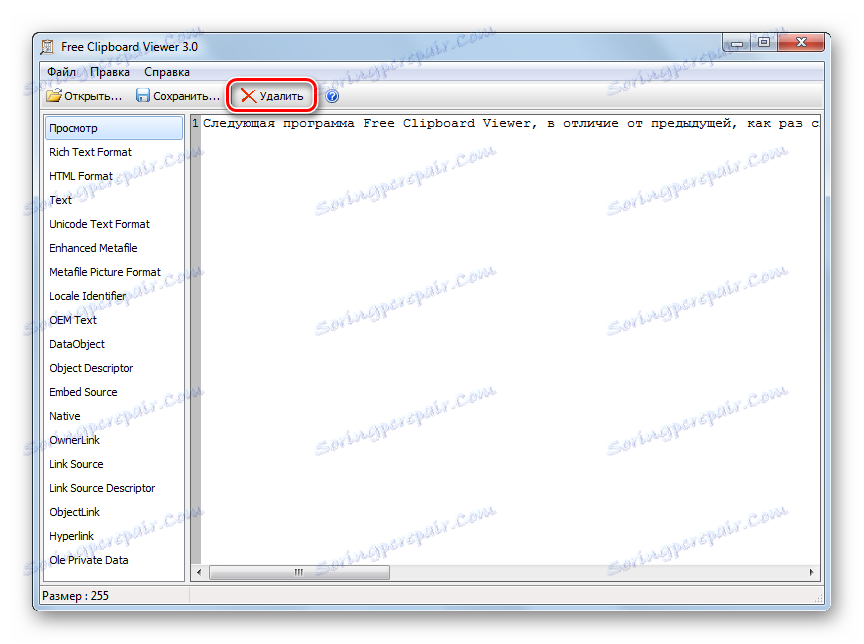Чишћење клипборда у оперативном систему Виндовс 7
Клипборд (БО) садржи последње копиране или резане податке. Ако су ти подаци значајни у запремини, онда то може довести до кочења система. Поред тога, корисник може копирати лозинке или друге осетљиве податке. Ако се ова информација не брише из БО, онда ће она постати доступна другим корисницима. У овом случају, морате да обришете клипборд. Да видимо како се то може урадити на рачунарима који раде на Виндовсу 7.
Прочитајте такође: Како да погледате клипборд у Виндовсу 7
Садржај
Методе чишћења
Наравно, најлакши начин да обришете клипборд је поновно покретање рачунара. Након рестартовања, све информације у баферу се бришу. Али ова опција није баш погодна, јер вас тера да прекидате рад и проводите време на рестартовању. Постоји много погоднијих начина, који се, поред тога, могу изводити паралелно са радом у различитим апликацијама без потребе за излазом из њих. Сви ови методи могу се подијелити у двије групе: кориштење независних програма и кориштење само алата оперативног система Виндовс 7. Хајде детаљно погледати сваку опцију одвојено.
Метод 1: ЦЦлеанер
Са задатком постављеним у овом чланку, можете успешно да се носите са програмом за чишћење вашег рачунара ЦЦлеанер . Ова апликација у свом саставу има пуно алата за оптимизацију система, од којих је један намењен чишћењу клипборда.
- Активирајте ЦЦлеанер. У одељку "Чишћење" идите на картицу "Виндовс" . Листа означава ставке које ће бити обрисане. У групи "Систем" пронађите назив "Клипбоард" и проверите да ли је испред ње постављена квачица. Ако не постоји таква застава, онда је ставите. Са осталим елементима, поставите белешке по свом нахођењу. Ако желите да избришете само клипборд, онда морате уклонити све остале заставе, уколико желите да очистите друге елементе, а затим, поред њихових имена, белешке треба оставити или поставити. Након што су обележени неопходни елементи, притисните "Анализа" да бисте одредили простор који ће бити пуштен.
- Почиње поступак анализе података који ће бити избрисани.
- Након завршетка, отвориће се листа избрисаних ставки, као и количина простора за сваку од њих. Да бисте почели са чишћењем, притисните "Чисто" .
- Након тога отвориће се прозор, информишући вас да ће изабране датотеке бити избрисане са вашег рачунара. Да бисте потврдили акцију, кликните на "ОК" .
- У току је поступак чишћења система од претходно идентификованих елемената.
- Када се заврши чишћење, приказаће се укупна количина очишћеног простора на диску и запремина коју ослобађа сваки елемент. Ако омогућите опцију "Цлипбоард" у броју ставки за чишћење, такође ће бити очишћено од података.
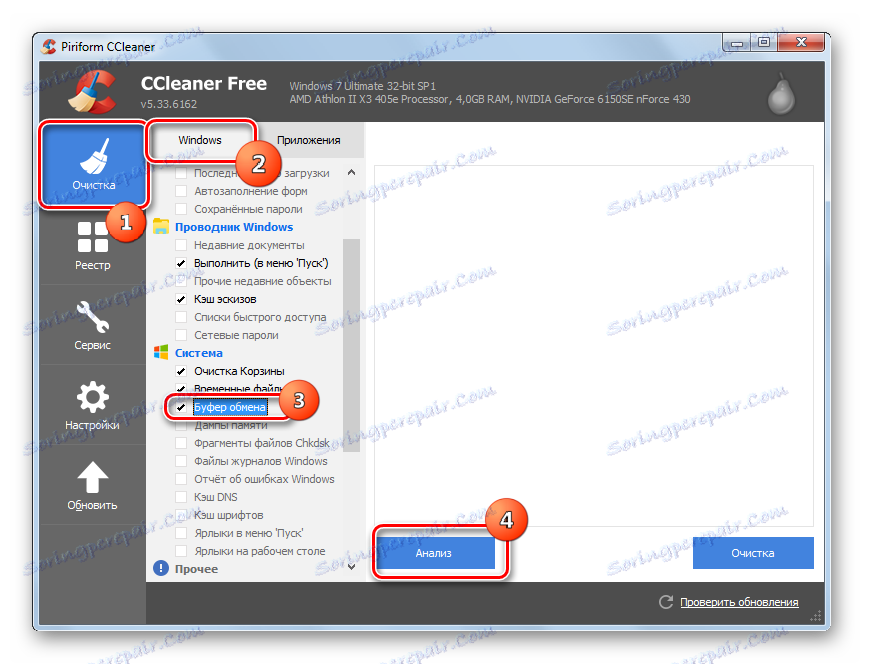
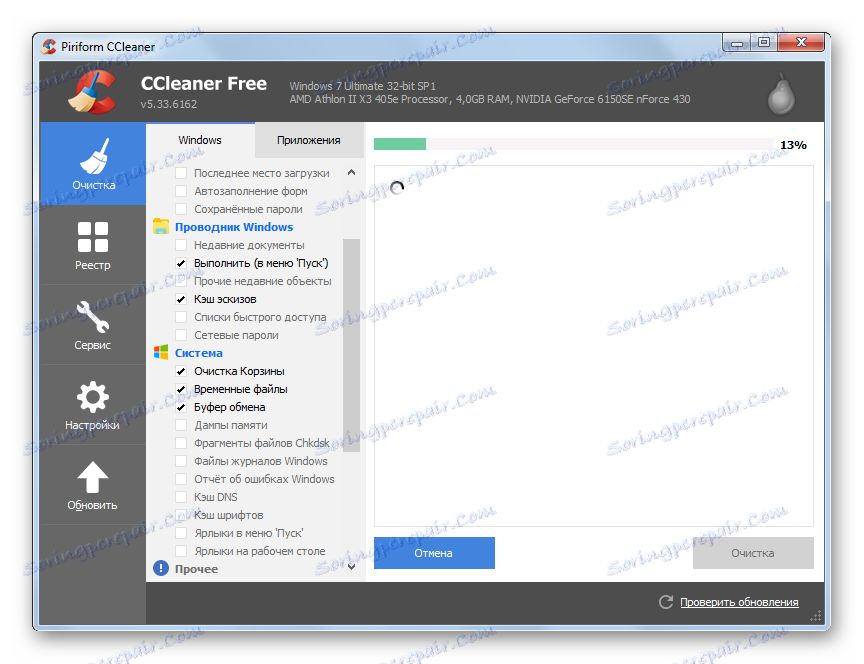
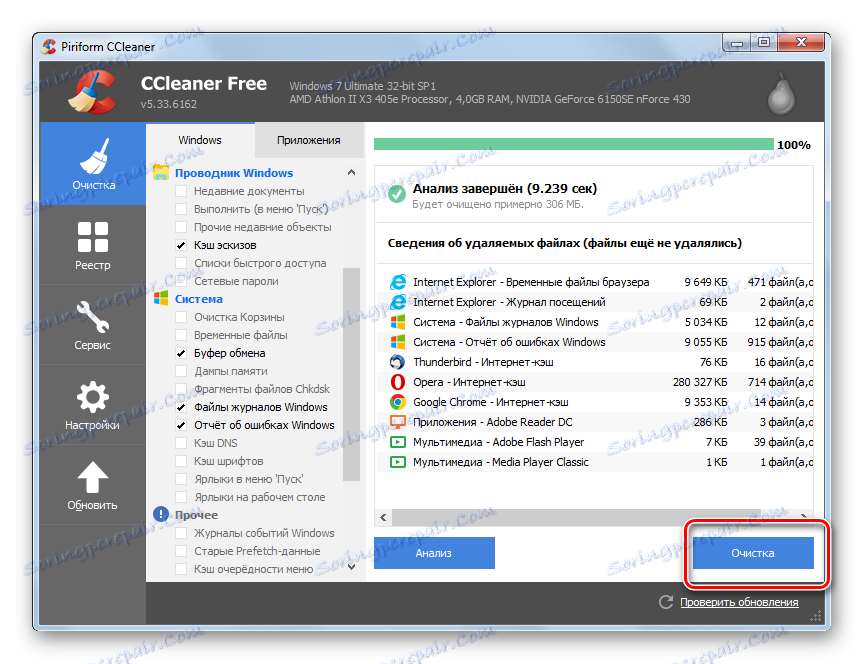

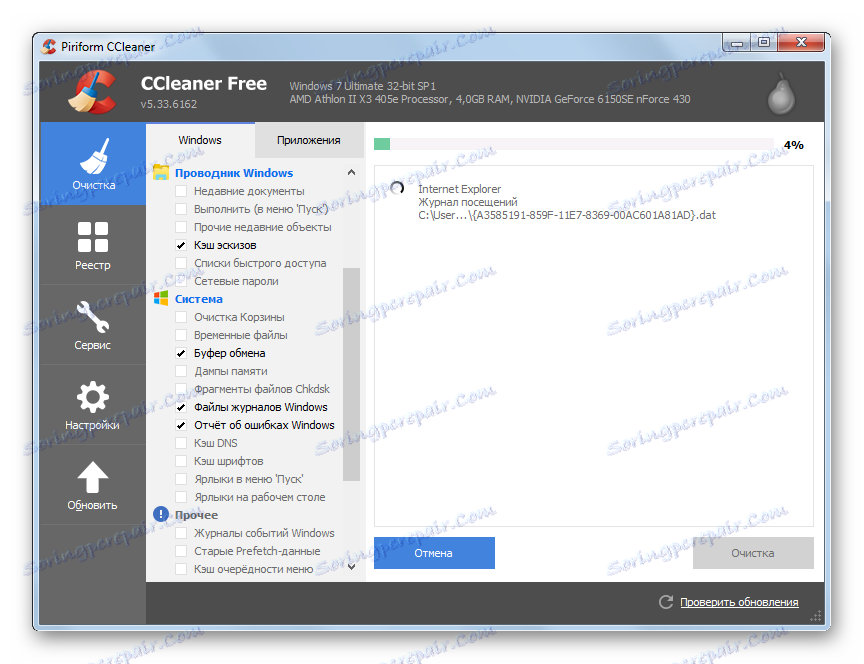
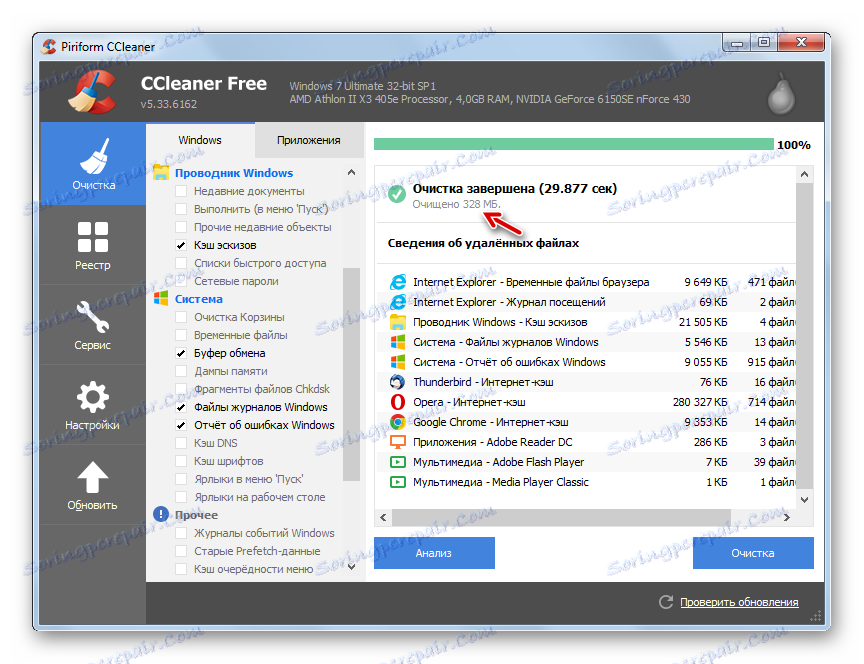
Овај метод је добар јер програм ЦЦлеанер и даље није високо специјализиран и зато га инсталирају многи корисници. Стога, посебно за овај задатак, не морате да преузимате додатни софтвер. Поред тога, истовремено са чишћењем клипборда, остале компоненте система могу се очистити.
Лекција: Како очистити рачунар од смећа помоћу ЦЦлеанер-а
Метод 2: Фрее Цлипбоард Виевер
Следећа апликација Фрее Цлипбоард Виевер, за разлику од претходне, специјализује се искључиво за манипулацију клипбордом. Ова апликација омогућава не само преглед његовог садржаја, већ и чишћење ако је потребно.
Преузмите Бесплатно Цлипбоард Виевер
- Фрее Цлипбоард Виевер не захтева инсталацију. Због тога је довољно да преузмете и покренете програм ФрееЦлипВиевер.еке. Отвара се интерфејс апликације. У свом централном дијелу, садртај бафера се тренутно приказује. Да бисте је очистили, само кликните на дугме "Обриши" на панелу.
![Обришите клипборд помоћу дугмета на траци са алаткама у програму Фрее Цлипбоард Виевер у оперативном систему Виндовс 7]()
Ако желите да користите мени, можете да примените секвенцијалну навигацију на ставке "Измени" и "Обриши" .
- Свака од ових акција ће очистити БВ. Прозор програма ће бити потпуно празан.
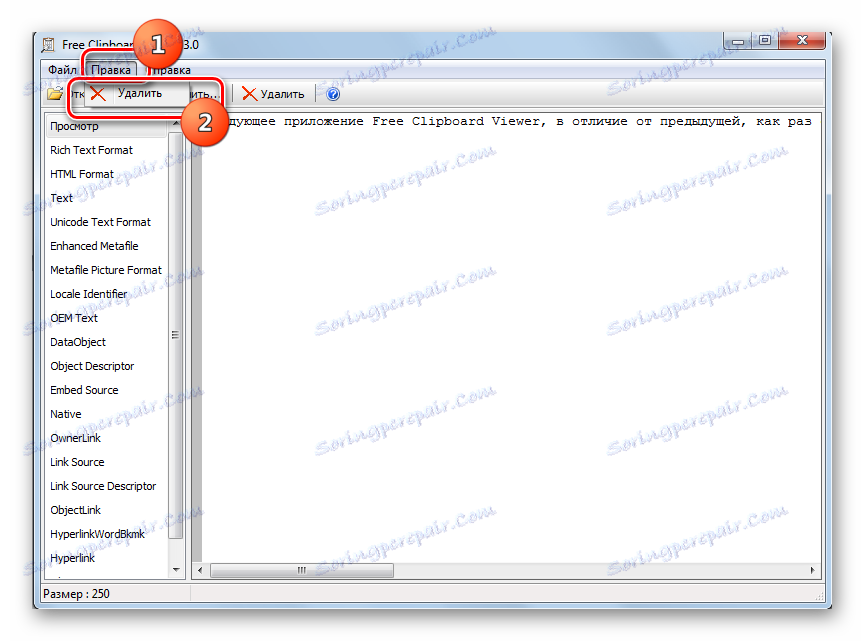
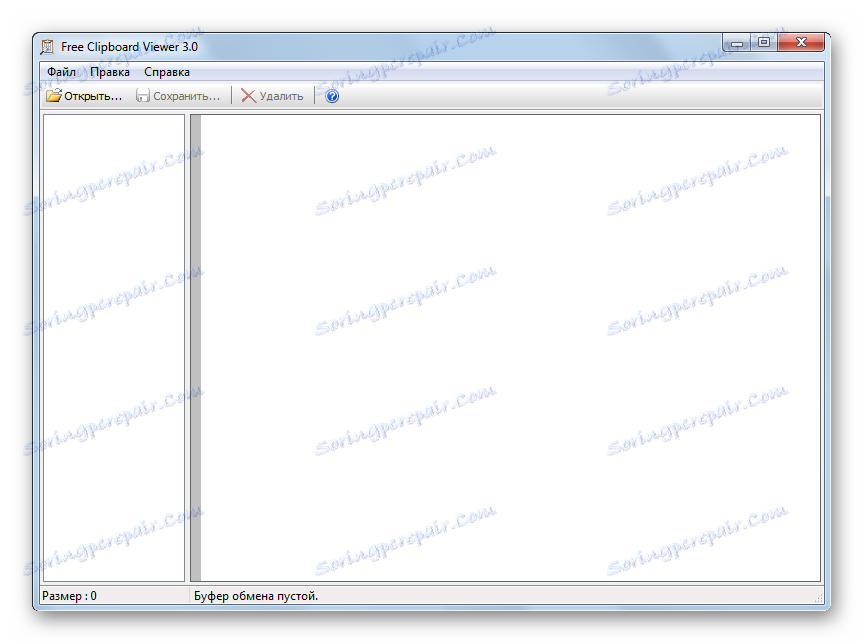
Метод 3: ЦлипТТЛ
Следећи ЦлипТТЛ програм има још уже специјализацију. Намењен је искључиво за чишћење БВ-а. И, апликација аутоматски извршава овај задатак након одређеног времена.
- Ова апликација такође не захтева инсталацију. Само покрените преузету датотеку ЦлипТТЛ.еке.
- Након тога, програм покреће и ради у позадини. Стално функционише у лежишту и као такав нема љуску. Програм аутоматски чисти цлипбоард сваких 20 секунди. Наравно, ова опција није погодна за све кориснике, пошто многи морају да држе податке у БВ-у дуже време. Ипак, за решавање одређених задатака, овај корисни је погодан као ни један други.
Ако је за некога и 20 секунди предуго, а он жели одмах да се очисти, у овом случају, кликните десним тастером миша ( ПЦМ ) икону ЦлипТТЛ у лежишту. Изаберите опцију "Обриши сада" са падајуће листе.
- Да бисте зауставили апликацију и онемогућили трајно чишћење БО-а, кликните на његову икону у лежишту РМБ-а и изаберите "Екит" . Рад са ЦлипТТЛ-ом ће бити завршен.
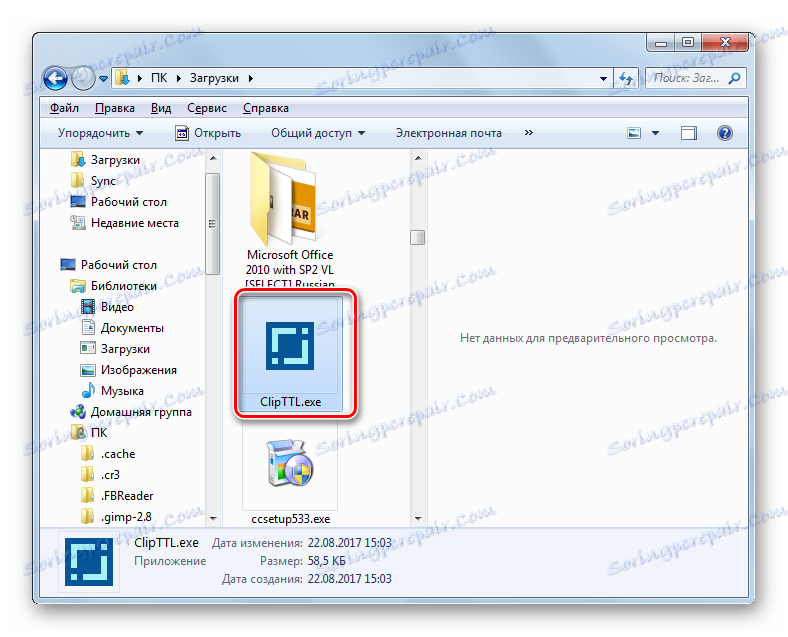


Метод 4: Замените садржај
Сада идемо на начине чишћења заштитног зида помоћу сопствених извора система без коришћења софтвера независних произвођача. Најлакши начин да обришете податке из клипборда је једноставно да га замените другим. Заиста, БО чува само последњи копирани материјал. При следећем копирању претходни подаци се бришу и замењују новим. Дакле, ако БО садржи податке за многе мегабајте, онда их је потребно уклонити и замијенити мањим обимним подацима, довољно је направити нову копију. Ову процедуру можете извршити, на пример, у Нотепад.
- Ако приметите да је систем веома спор и да знате да постоји значајна количина података на клипборду, покрените Нотепад и напишите било који израз, реч или симбол. Што је краћи израз, мањи је волумен БВ-а након копирања. Изаберите овај унос и унесите Цтрл + Ц. Такође можете кликнути на ПЦМ након избора и изаберите "Копирај" .
- Након тога, подаци из БВ-а ће бити избрисани и замењени новим, који су знатно мањи у запремини.
Слична операција са копирањем може се извршити у било ком другом програму који дозвољава његово извршење, не само у Нотепад-у. Поред тога, можете да промените садржај једноставним притиском на дугме ПрСцр . Ово подразумева снимак екрана (снимак екрана), који се налази у БО, чиме се замењује стари садржај. Наравно, у овом случају, снимак екрана заузима веће место у пуферу него мали текст, али, поступајући на овај начин, не морате да покренете Нотепад или неки други програм, већ једноставно притисните један тастер.
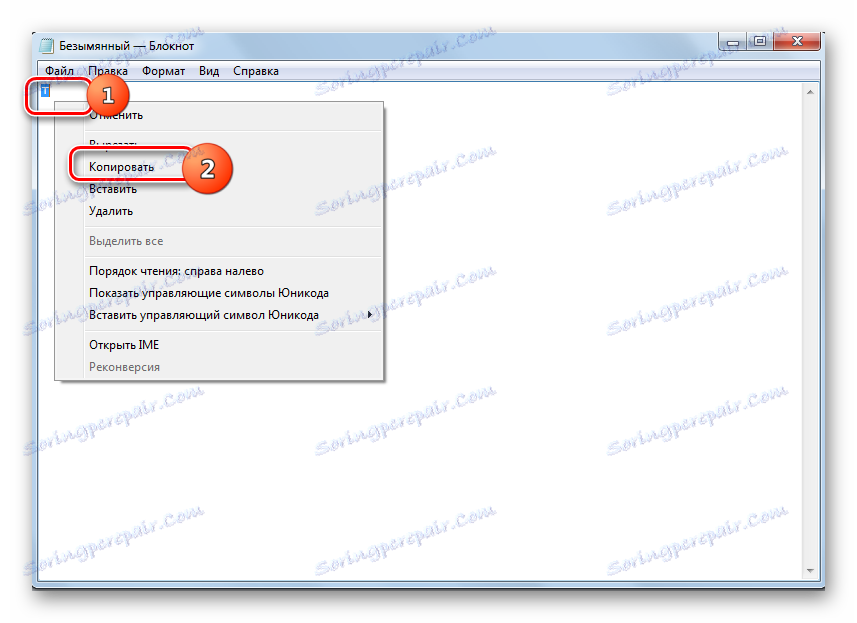
Метод 5: Командна линија
Међутим, горенаведени метод је још увијек полу-мера, с обзиром на то да у потпуности не обрађује клипборд, већ само замењује обимне податке с информацијама релативно мале величине. Да ли постоји могућност потпуног чишћења система помоћу уграђених алата система? Да, постоји таква опција. Реализује се уносом израза у "Цомманд лине" .
- Да бисте активирали "Цомманд Лине", кликните на "Старт" и изаберите "Алл Програмс" .
- Идите у фасциклу "Стандард" .
- Пронађите назив "Командна линија" тамо . Кликните на њега ПЦМ . Изаберите "Покрени као администратор" .
- Започет је интерфејс "Цомманд лине" . Укуцајте следећу наредбу:
echo off | clipПритисните Ентер .
- БО је потпуно уклоњен из свих података.
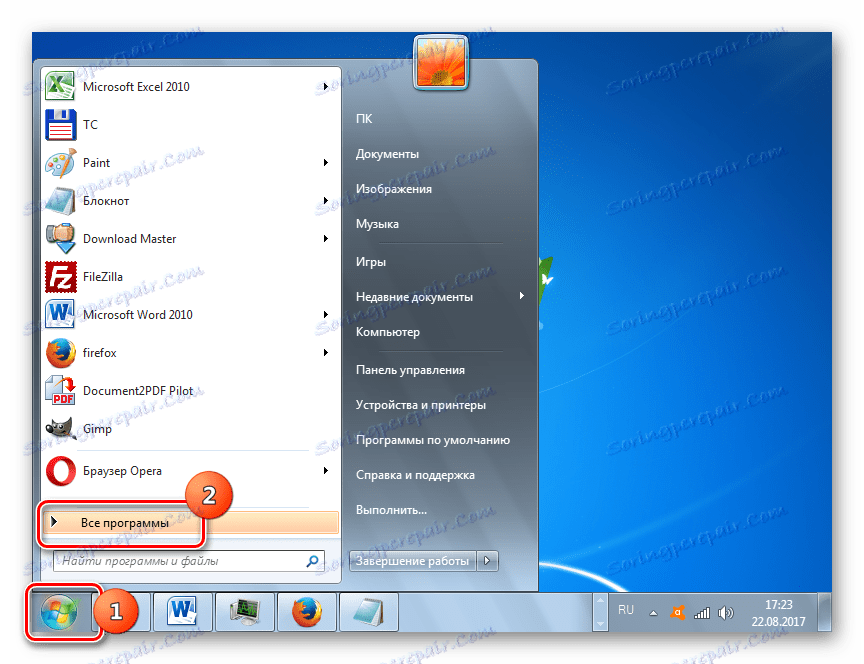
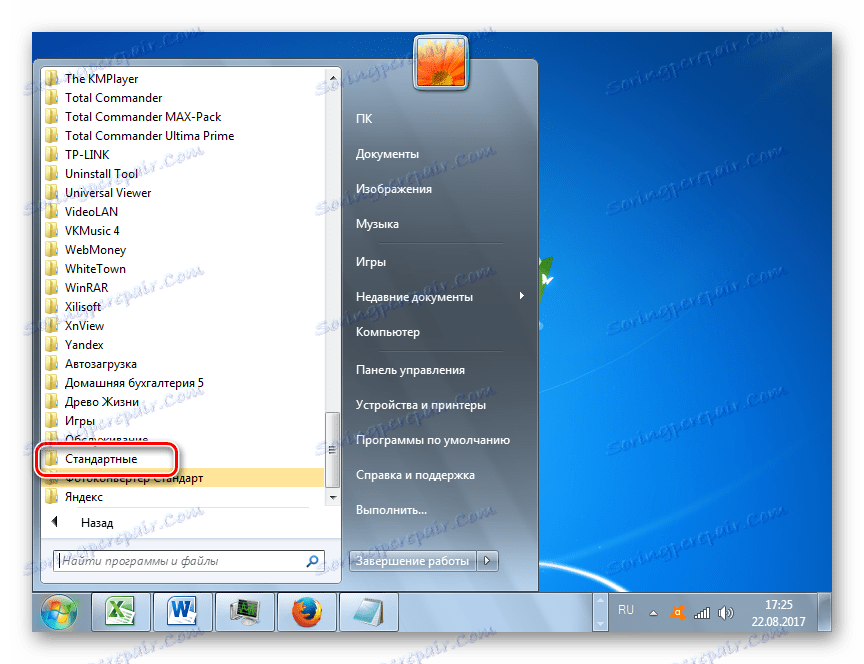
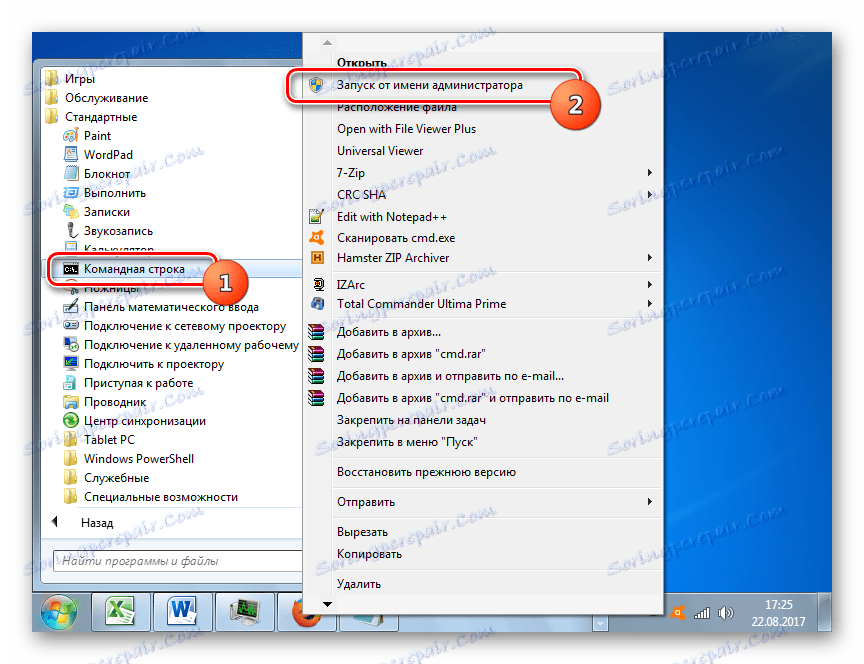
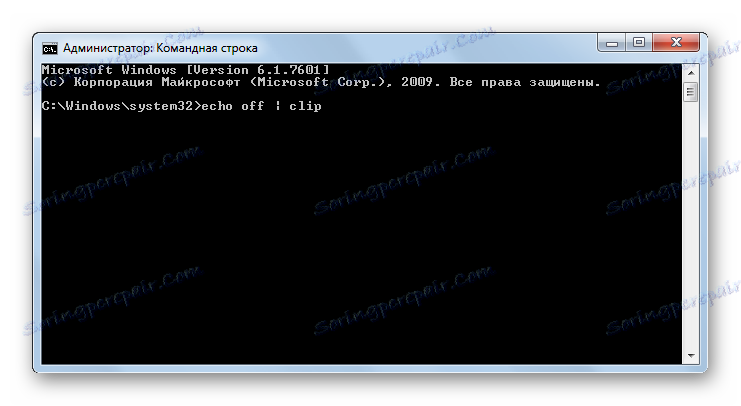
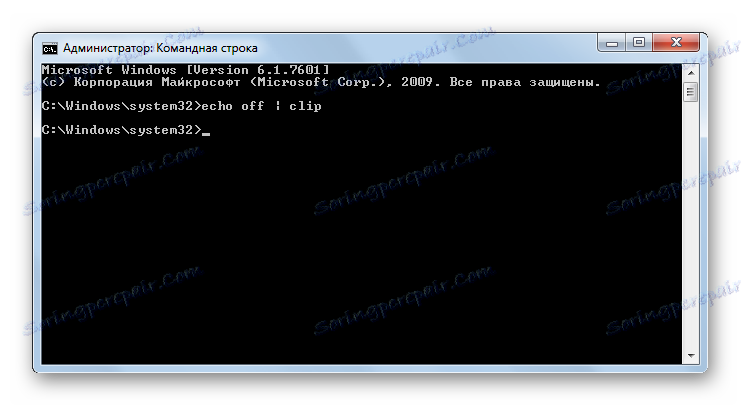
Лекција: Омогућавање "Цомманд Лине" у Виндовсу 7
Метод 6: Алатка за покретање
Да бисте решили проблем чишћењем БО-а, помоћи ћете увођењу наредбе у прозору "Рун" . Команда покреће активацију "командне линије" са готовим командним изразом. Стога, директно на "командну линију" корисник не мора ништа да унесе.
- Да бисте активирали алатку "Рун", укуцајте Вин + Р. У региону убаците израз:
cmd /c "echo off | clip"Кликните ОК .
- БО ће бити очишћен од информација.
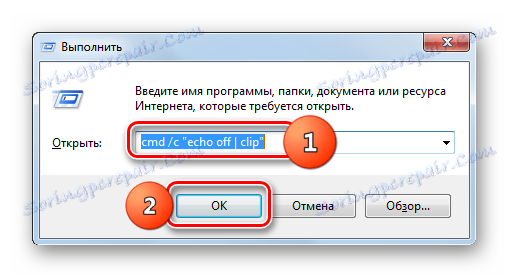
Метод 7: Направите пречицу
Нису сви корисници у стању удобно држати различите команде на уму за кориштење помоћу алата "Рун" или "Цомманд лине" . Да не помињемо чињеницу да ће њихов допринос такође морати да губи време. Али можете само једном провести време да бисте креирали пречицу на радној површини која покреће команду за обраду клипборда, а затим извршите брисање података са БД-а само двоструким кликом на икону.
- Кликните на ПЦМ радну површину. На листи која се појави, кликните на "Креирај" и идите на "Лабел" .
- Отвориће се алат "Креирај пречица" . У поље унесите познати израз:
cmd /c "echo off | clip"Кликните на "Даље" .
- Отвара се прозор "Како се назива пречица?" Са пољем "Унесите име ознаке" . У овом пољу, морате унети било које име погодно за вас, помоћу које ћете идентификовати задатак који се извршава приликом кликом на пречицу. На пример, можете га назвати:
Очистка буфераКликните на "Заврши" .
- На радној површини ће се креирати икона. Да бисте очистили БВ, двапут кликните на њега помоћу левог тастера миша.
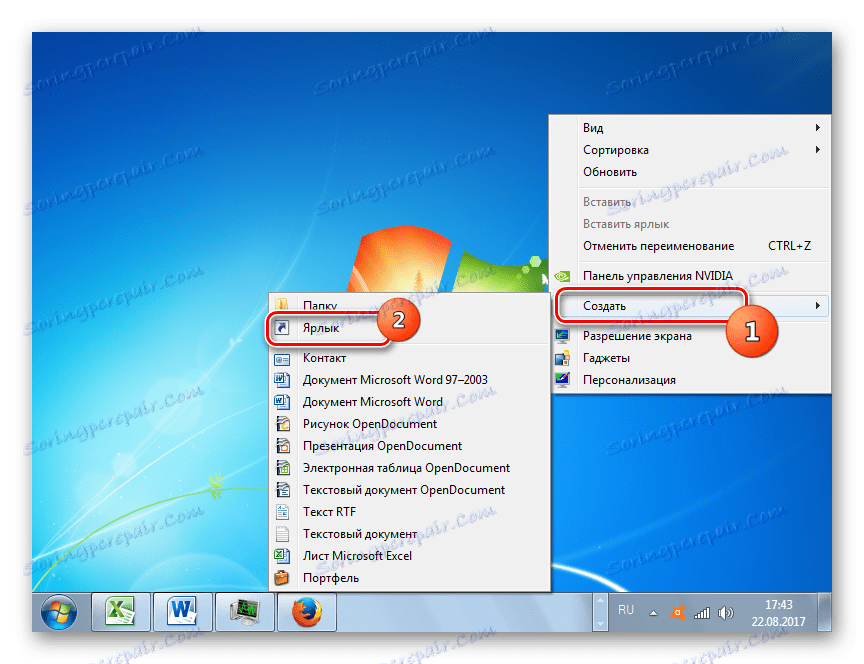
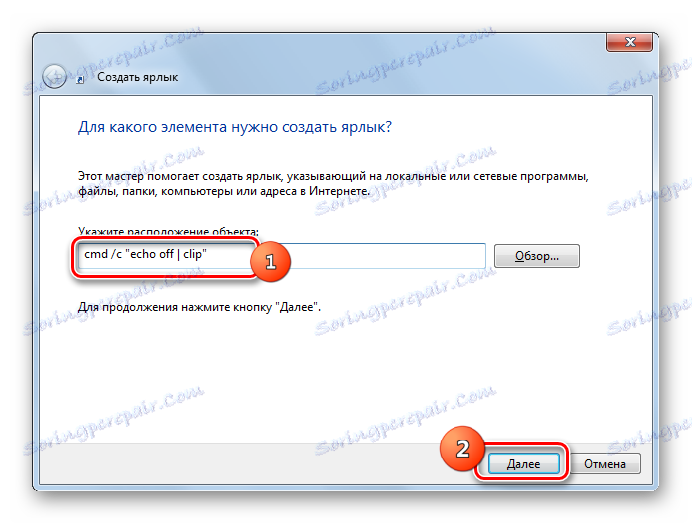
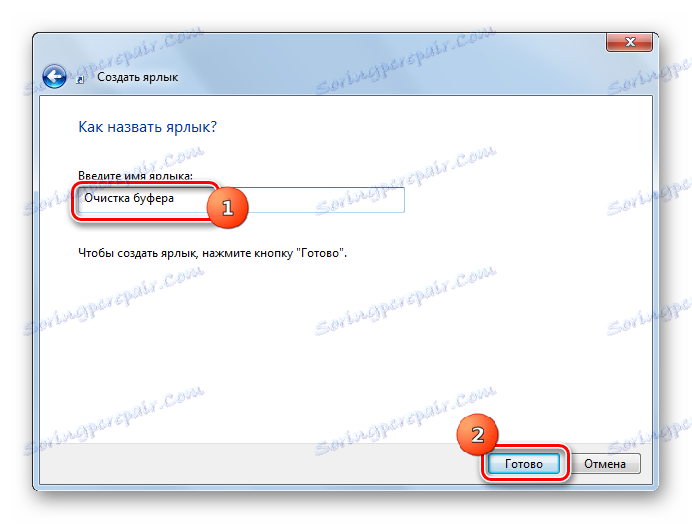
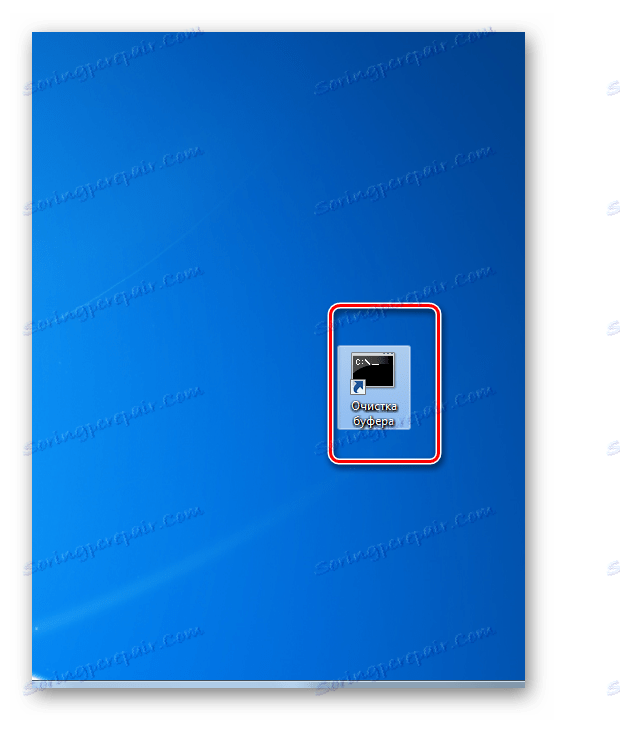
Можете да очистите БВ, било помоћу апликација независних произвођача, или користећи само средства система. Међутим, у другом случају, задатак се може ријешити уносом команди у командну линију или прозор Рун , што је неугодно ако се поступак мора често извршавати. Али у овом случају можете креирати пречицу која ће, када кликнете на њега, аутоматски покренути одговарајућу команду чишћења.